1. Prześlij swoje pliki
Możesz mieć pewność, że Twoje pliki są bezpiecznie przesyłane za pośrednictwem szyfrowanego połączenia. Pliki zostaną trwale usunięte po przetworzeniu.
- Aby przesłać pliki z komputera, kliknij„Prześlij plik JPG”i zaznacz pliki, które chcesz edytować lub przeciągnij i upuść pliki na stronę.
- Aby przesłać pliki z Dropbox, Dysku Google lub ze strony internetowej, w której znajdują się pliki, rozwiń listę rozwijaną i wybierz swoje pliki.
- Możesz przesłać 1 plik naraz na darmowe konta, podczas gdyUlepszone konta może przetwarzać wsadowo i przesyłać do100 plików.
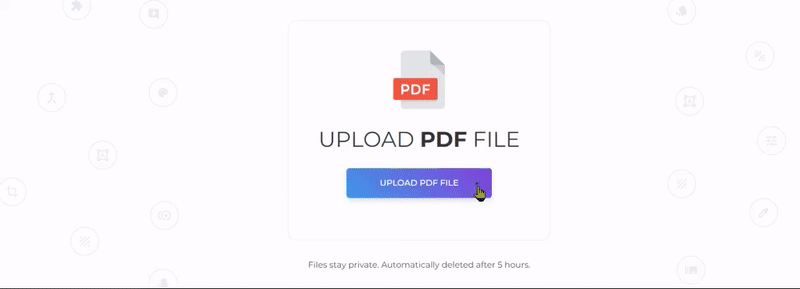
2. Dostosowywanie dokumentu
Możesz zmodyfikować swój plik przed konwersją! Dodaj więcej obrazów, ustaw rozmiar strony, zmień orientację, dodaj margines i zmieniaj kolejność plików zgodnie z własnymi preferencjami. Wybierz spośród następujących ustawień dla każdego elementu:
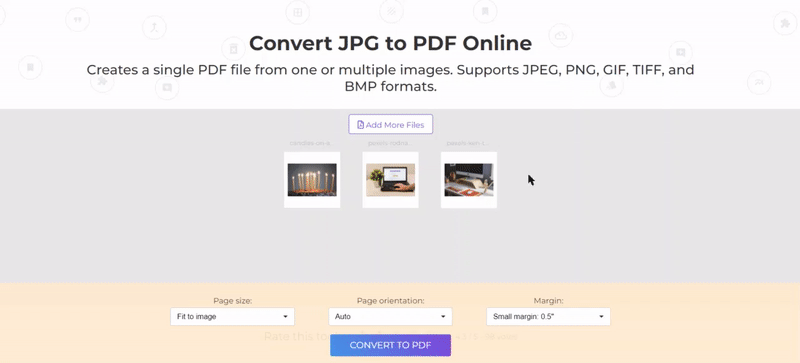
Więcej opcji:
a. Dodaj więcej obrazów
-
Jeśli chcesz dodać więcej plików do konwersji, kliknij”Dodaj więcej plików” i wybierz obrazy z komputera.
b. Rozmiar strony
-
Wybierz preferowany zestaw z listy rozwijanej. Strony mogą być zmieniane na różne rozmiary: A5, A4, A3, A2, A1, Letter, Prawny, Księga, Tabloid, Wykonawczy i Dopasuj do obrazu.
c. Orientacja strony
-
Wybierz żądaną orientację z listy rozwijanej. Do wyboru są Auto, Portret lub Krajobraz.
d. Marginesy strony
-
Marginesy można dodawać z następujących opcji: Brak, Mały margines (0.5”) i Duży margines (1”)
e. zmienić rozmieszczenie obrazów
-
Sortuj obrazy na stronę, przeciągając i upuszczając miniaturki.
3.Konwertuj i zapisz
Po zakończeniu wszystkich dostosowań kliknij przycisk„Konwertuj na PDF” i wybierz„Pobierz”, aby zapisać dokument PDF na komputerze. Spowoduje to utworzenie 1 pliku PDF dla wszystkich przesłanych obrazów. Możesz również zapisać go w swoim magazynie online, takim jak Dropbox lub Google Drive, udostępnić go pocztą e-mail, wydrukować nowy dokument, zmienić nazwę lub nawet kontynuować edycję za pomocą nowego zadania.
Szybka wskazówka: Możesz także usunąć plik, klikając przycisk”x” zaznaczyć na miniaturze.

